Лесно Запазване на уеб страница като PDF на iPad
Интернет е пълен с информация и винаги е препоръчително да се използва колкото е възможно повече. Докато винаги имате нужда от интернет връзка, за да изтеглите това огромно количество информация, има някои начини да запазите тези уеб страници на вашето устройство за по-късно четене. Ако например сте на страница с много полезни ресурси и искате да я прочетете по-късно, можете да я запазите в браузъра си, или още по-добре да го запазите като PDF документ. PDF документ се поддържа на почти всички устройства и е чудесен начин да запазите полезна информация, която искате да прочетете по-късно. Ако имате iPad и се чудите как можете да запишете уеб страници като PDF, ето как да го направите.
Ще използвате уеб-базиран уеб-към-PDF конвертор, който ще заведе линка за уеб страница като вход и ще генерира PDF файла, който можете да прочетете по-късно.
Запазване на уеб страници като PDF в Safari
За да започнете, стартирайте уеб браузъра Safari на вашия iPad.

Въведете следния URL адрес в адресната лента и натиснете Return. Използваме следната връзка само за създаване на маркер, който ще използвате за преобразуване в PDF формат.
http://www.google.com

След като страницата се зареди, докоснете иконата за споделяне (иконата нагоре) и след това докоснете "Add Bookmark". Тя ще запази текущата уеб страница като отметка в Safari.

Следният диалогов прозорец ще се появи, попълнен с името на маркера и URL адреса. Въведете "Запазване като PDF" като името на отметката и оставете полето URL както е. Докоснете бутона "Запазване" и той ще запази отметката.

Сега докоснете лентата на отметките, след което докоснете "Редактиране". Тя ще ви позволи да редактирате запазените отметки. Докоснете върху маркера "Запазване като PDF", който сте създали по-горе.

Тук можете да редактирате маркера, който сте натиснали по-горе, след като кликнете върху сивата стрелка до името на отметката. Оставете името на отметката същото и преместете надолу до полето за URL адрес. Копирайте и поставете следния URL адрес в полето URL:
JavaScript: pdf_url = location.href; location.href = 'HTTP: //pdfmyurl.com URL =' + избяга (pdf_url)

Докоснете "Return", след това докоснете "Done" на следващия екран. Това ще запази промените за вас.
Време е да запазите уеб страница като PDF. Просто се насочете към всяка страница, която искате да запишете като PDF, например технологичната страница на Wikipedia, и след това докоснете лентата на отметките. Когато се появи, кликнете върху отметката "Запазване като PDF", която сте създали по-рано. След това ще свърши останалата част от задачата, за да превърнете текущата си уеб страница в PDF документ.

Трябва да можете да видите текущата уеб страница като PDF във вашия браузър. В горния десен ъгъл ще има опции за отваряне на PDF в iBooks или в друго приложение за PDF четец. Опциите няма да останат дълго. Ако изчезнат, кликнете върху друг раздел, след което кликнете обратно, за да ги видите отново. Кликнете върху опцията, която желаете. Уеб страницата вече е запазена като PDF файл за по-късното ви преглеждане.
заключение
Възможността да запазвате уеб страници като PDF е наистина полезна, тъй като ще ви помогне да запазите важни страници като есе на вашия колеж и други подобни на iPad, за да бъдете прочетени по-късно и след това можете да ги споделите с колегите си. Това е толкова просто. Happy PDFing!

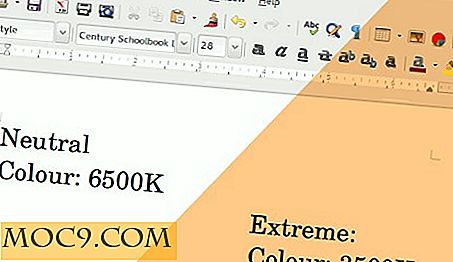
![Чувствате ли се безопасно, съхранявайки вашите файлове / информация онлайн? [Анкета]](http://moc9.com/img/poll-social-network-result.png)


![Ако технологичното патентно тролване бъде позволено? [Анкета]](http://moc9.com/img/loading.jpg)

